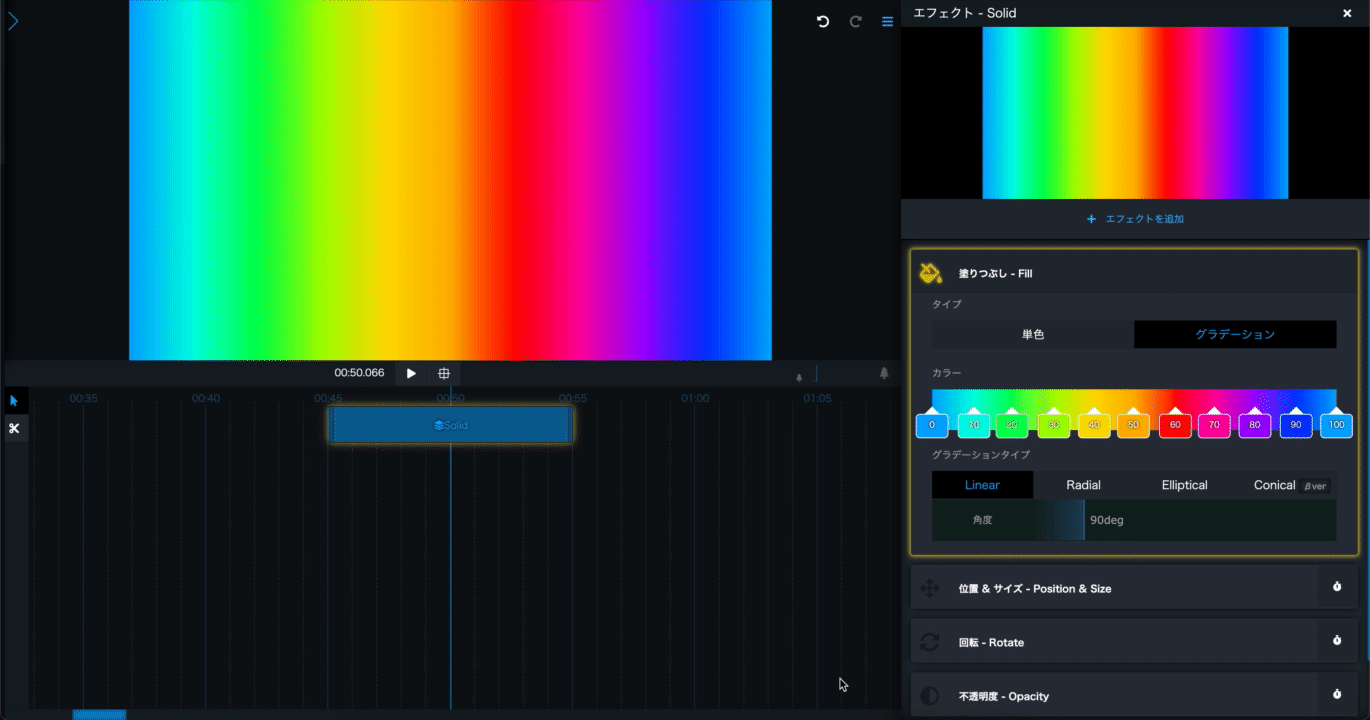塗りつぶしエフェクトは、ソリッドレイヤーの背景色を変更することができます。
※動画や画像の背景を変更することはできません
塗りつぶしエフェクトの設定方法
- タイムライン上のオブジェクト(ソリッドレイヤー)を選択し「エフェクトパネルを開く」をクリック
- 塗りつぶしエフェクトを開き、値を変更(ソリッドレイヤーのみ塗りつぶしエフェクトが表示されます)
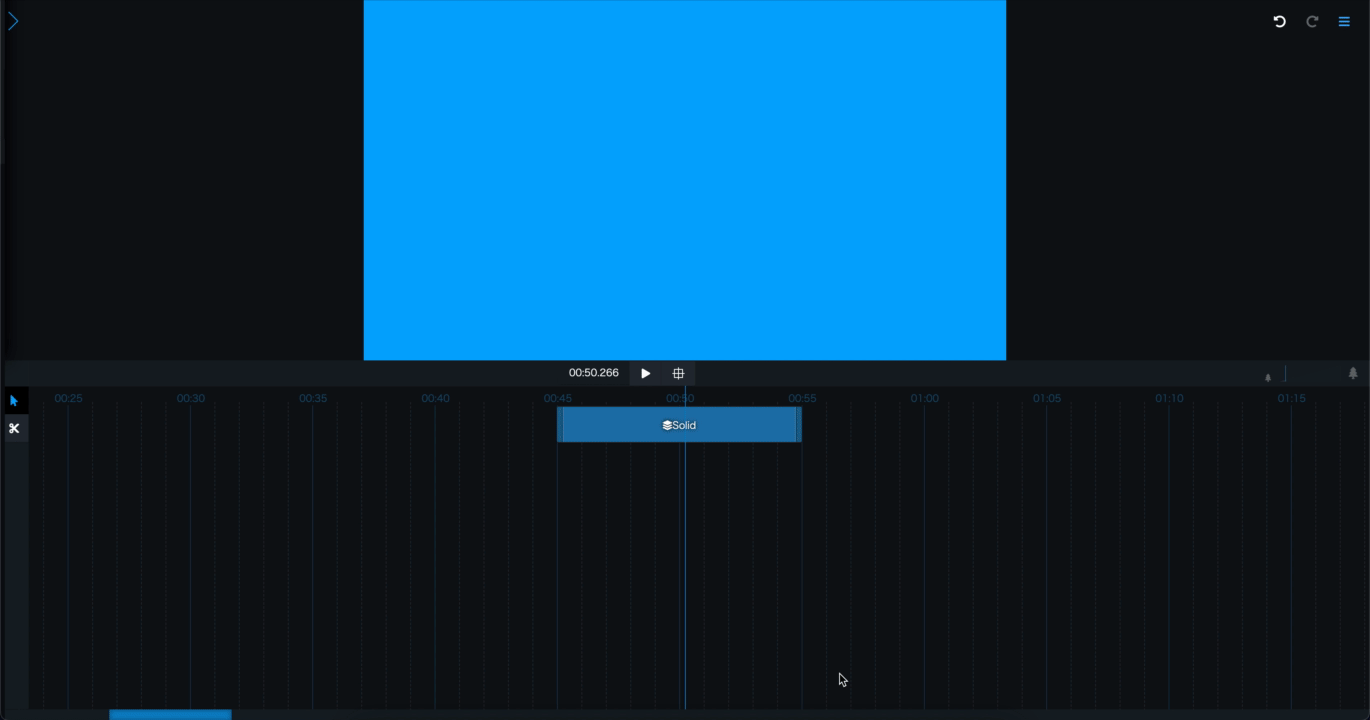
塗りつぶしエフェクトの操作方法
塗りつぶしエフェクトは2種類のタイプがあります。単色は一色のみの背景を設定でき、グラデーションは4つのグラデーションタイプから設定ができます。
- 単色
- グラデーション
- Linear
- Radial
- Elliptical
- Conical
単色の操作方法
塗りつぶしエフェクトで、単色タイプを選択すると、単色の塗りつぶし設定を変更できます。
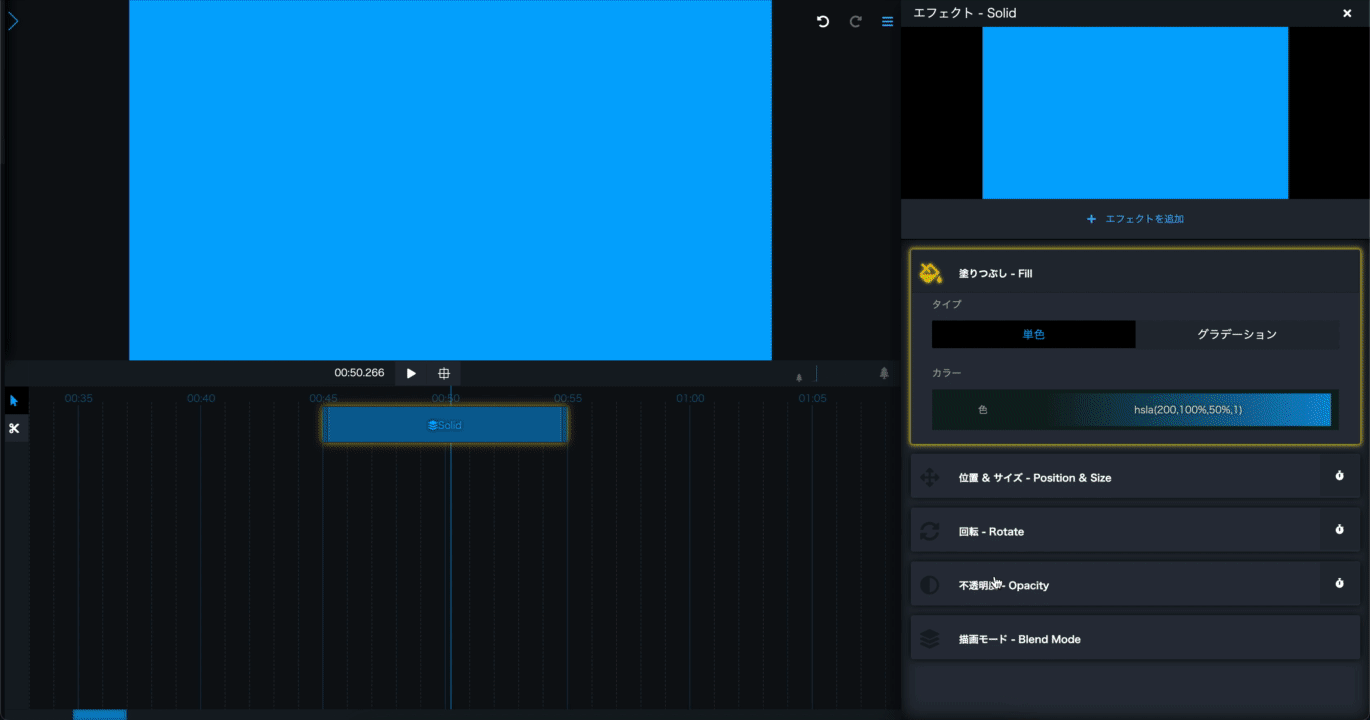
- 塗りつぶしエフェクトの単色タイプを選択
- カラー項目を選択
- 色設定を変更
- 色相(Hue)
- 彩度(Saturation)
- 輝度(Brightness)
- 不透明度(Alpha)
グラデーションの操作方法
塗りつぶしエフェクトでグラデーションを選択すると、背景にグラデーションを設定することができます。
グラデーションの色変更
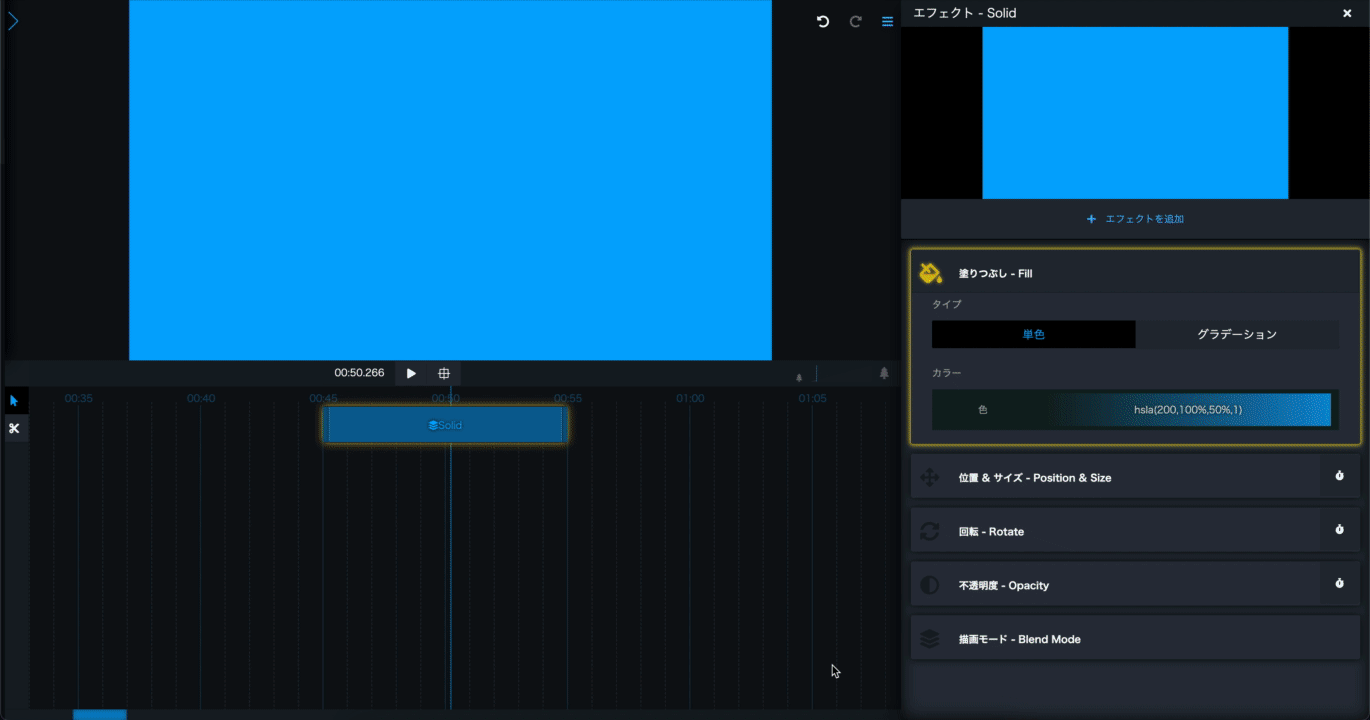
リニアグラデーション(Linear)の初期値は、0%(始端)と100%(終端)のカラーストップの色設定のみが有効な状態となります。それぞれのカラーストップをクリックすると色を変更することができます。
グラデーションのカラーストップの追加と削除方法
グラデーションのカラー項目で、カラーストップがない部分をクリックすると、カラーストップを追加できます。削除したいカラーストップがある場合は、カラーストップを選択し、色設定から削除を選択すると削除できます。
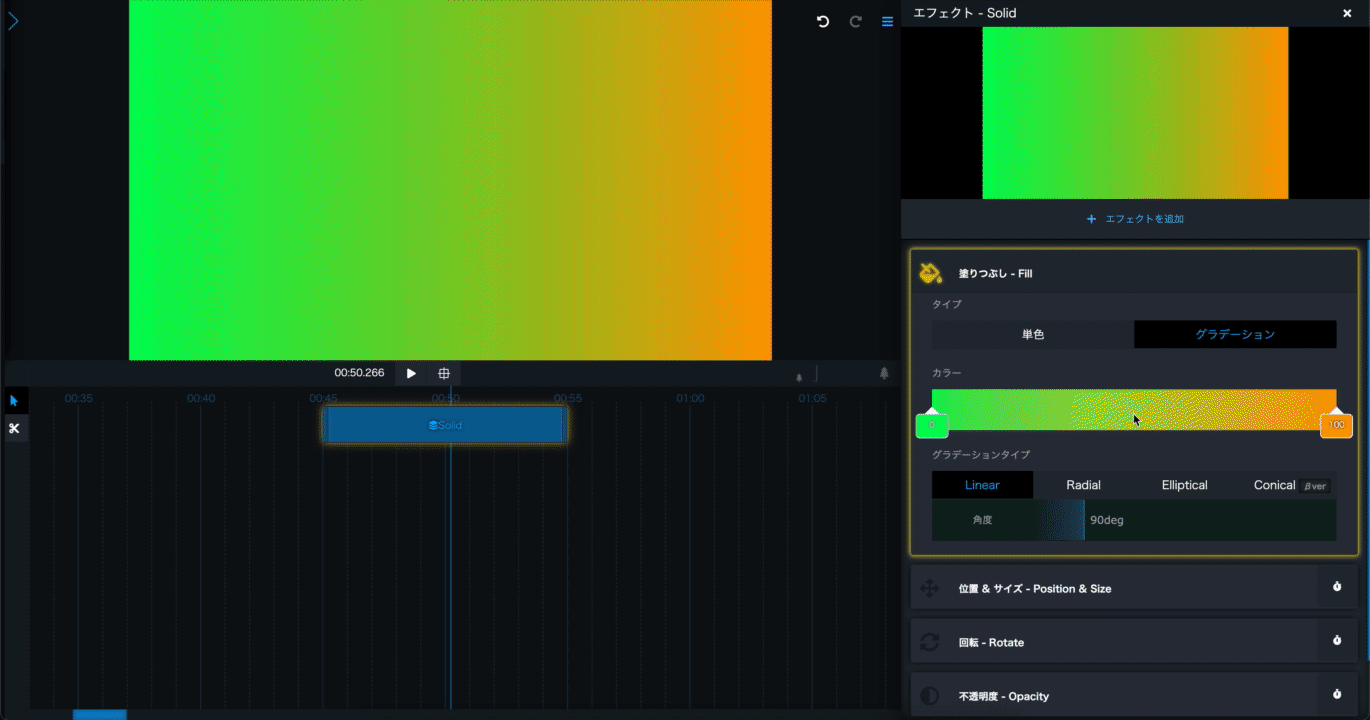
リニアグラデーション(Linear)の設定項目
リニアグラデーション(Linear)はグラデーション方向の角度を変更することができます。
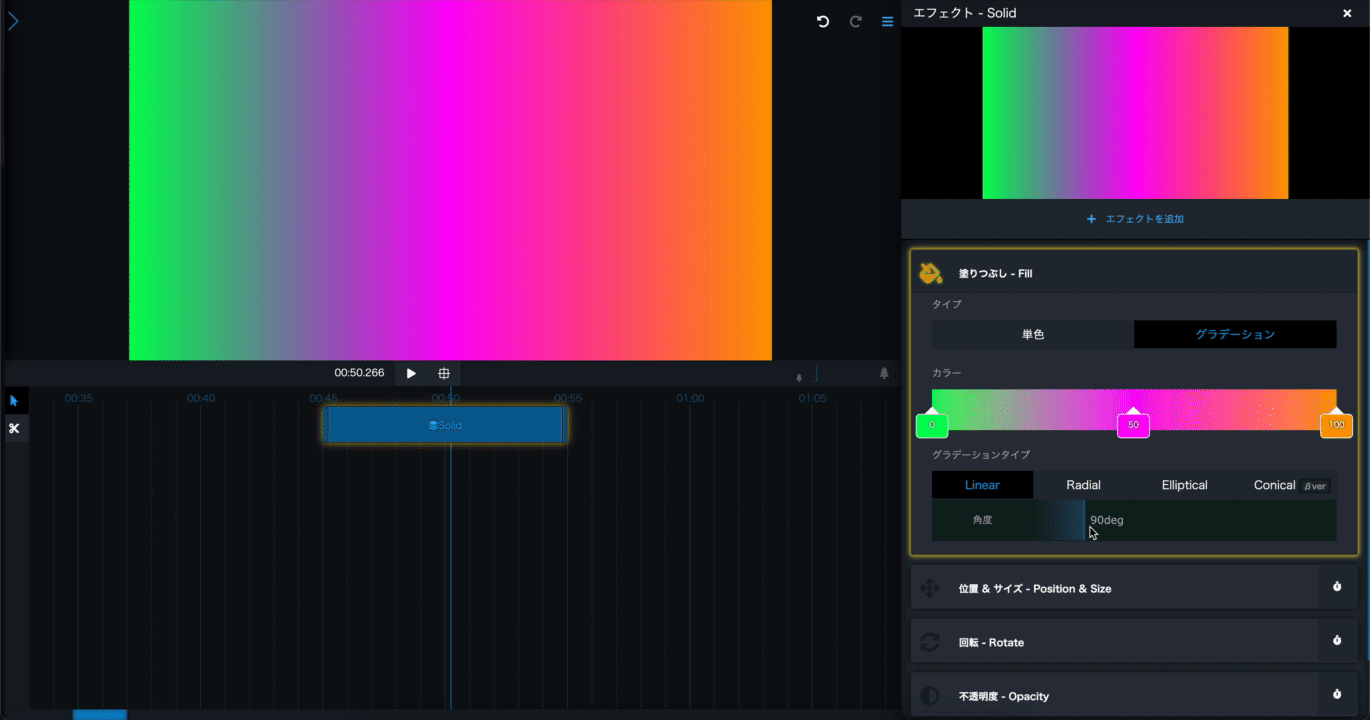
その他のグラデーション(直線・放射・楕円形・円錐)
グラデーションは直線(Linear)・放射(Radial)・楕円形(Elliptical)・円錐(Conical)が選択できます。